¿Sabes sacarle todo el provecho a YouTube? Con estos 9 trucos te parecerá haber cambiado de televisión… virtual.
YouTube es la televisión del siglo XXI. La usamos para divertirnos, aprender y emocionarnos. Pero al igual que ocurre con la televisión clásica, el mando de YouTube no es fácil de dominar, y le falta algún que otro “botón” para controlar mejor el visionado o hacer que sea más agradable.
Los nueve trucos que te mostraré a continuación me ayudan a disfrutar de YouTube gracias al mayor control que me dan sobre la reproducción de los vídeos. Si eres de los que pasan varias horas a la semana enganchados a la televisión de Internet más famosa, estoy seguro de que esta lista te será muy útil.
Mira YouTube como si fuera una televisión (Leanback)
Si vas a https://www.youtube.com/tv, YouTube se cargará en modo Leanback: pantalla completa, reproducción continua y aleatoria y cómodos controles de teclado. Es ideal para las tardes en las que no sabes qué ver o cuando quieres dejarte llevar y ver cosas nuevas a través del zapping.
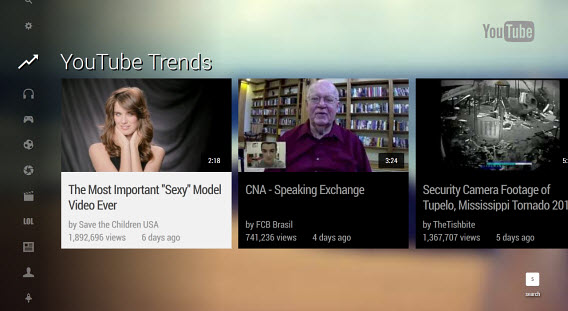
YouTube TV se puede controlar cómodamente con el teclado (si es inalámbrico, mejor)
Oculta los comentarios en todos los vídeos
Hay quien disfruta leyendo los comentarios de YouTube. Otros los encuentran irritables (por decirlo suavemente). Si quieres experimentar YouTube sin los comentarios, hay una extensión para Chrome que te será muy útil: Hide YouTube Comments. Para Firefox, prueba No YouTube Comments.
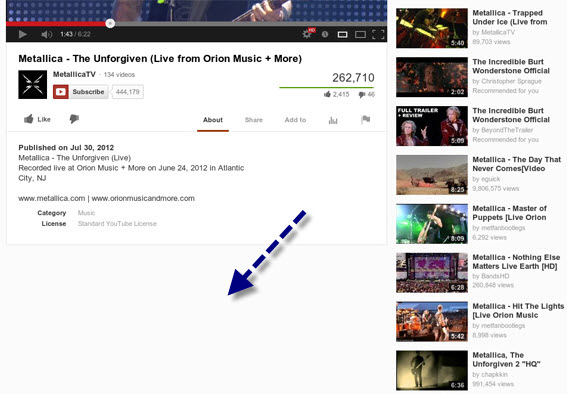
YouTube sin comentarios. ¿No es maravilloso?
Prueba las funciones experimentales de TestTube
YouTube está en constante desarrollo, pero para probar lo último tienes que merodear por su sección TestTube. Ahí te esperan funciones como YouTube Light -un YouTube ligero, ideal para conexiones lentas- o la herramienta de descubrimiento de música. Ten en cuenta que estas funciones podrían desaparecer al cabo de unos meses.
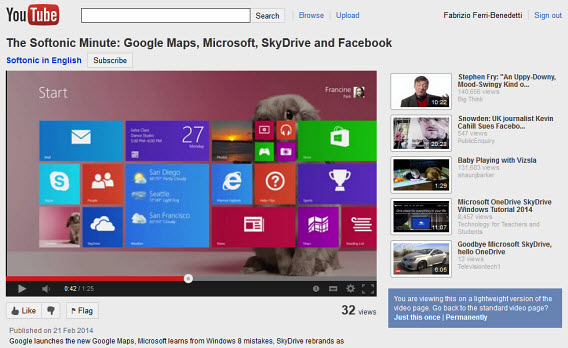
YouTube Light es una versión alternativa para conexiones lentas
Cambia la velocidad de reproducción de los vídeos (HTML5)
Ver un vídeo a menor velocidad puede facilitar la comprensión o ayudar a captar detalles que de otro modo se escaparían. YouTube permite aumentar o disminuir la velocidad de reproducción de los vídeos desde el menú de opciones del reproductor.
Para ello, activa primero el reproductor HTMl5 haciendo clic aquí. En la página, solicita el reproductor HTML5. Eso hará que dejes de usar Flash en YouTube. Puedes volver a esa misma página si quieres reactivar el viejo reproductor.

Tras activar el reproductor HTML5, al reproducir cualquier vídeo, puedes cambiar la velocidad haciendo clic en el icono de engranaje y luego en Velocidad.
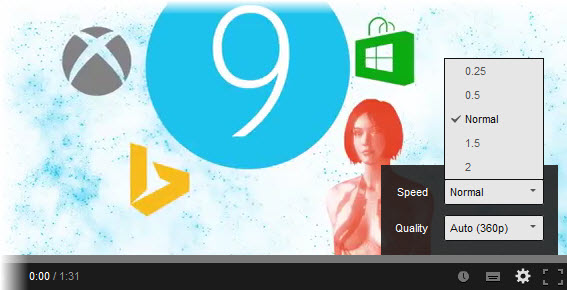
Risas aseguradas al oír hablar a alguien al doble de velocidad…
Detiene la reproducción automática en todos los vídeos
Una de las cosas más molestas de YouTube, sobre todo para quienes abrimos muchos vídeos en pestañas, es la reproducción automática de los vídeos: abres la página y el vídeo empieza solo. Por suerte, no hay defecto de YouTube que no haya sido subsanado con una extensión de navegador: he ahí Stop Autoplay for YouTube (Chrome) y Stop Tube (Firefox).
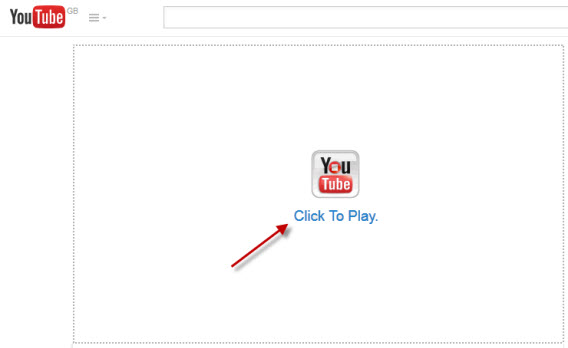
Stop Tube hace que debas hacer clic para reproducir el vídeo que has abierto
Haz que la reproducción de los vídeos se repita en bucle
¿Te imaginas poder reproducir esa canción que te encanta una y otra vez? O dejar un sonido de lluvia reproduciéndose toda la noche. Con YouTube esto no se puede hacer todavía, pero hay extensiones para el navegador que añaden esta valiosa función extra. En Chrome puedes usar Auto Replay for YouTube, y para Firefox tienes YouTube Auto Replay.
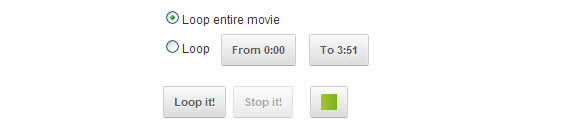
Con YouTube Auto Replay puedes hacer que se repita todo el vídeo o solo una parte
Añade los vídeos a la cómoda lista “ver más tarde”
Es muy frecuente que alguien te pase un vídeo y no tengas tiempo para verlo. ¡No dejes que se pierda en tu historial! Una de las funciones más útiles de YouTube es la de Ver más tarde, un botón con forma de reloj que añade el vídeo a una lista temporal.
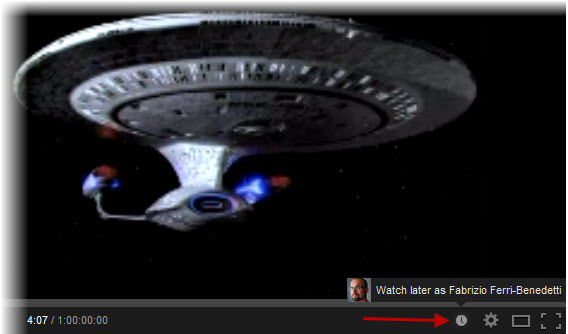
La lista de vídeos que hayas marcado para ver más tarde la encontrarás en el menú principal de YouTube.
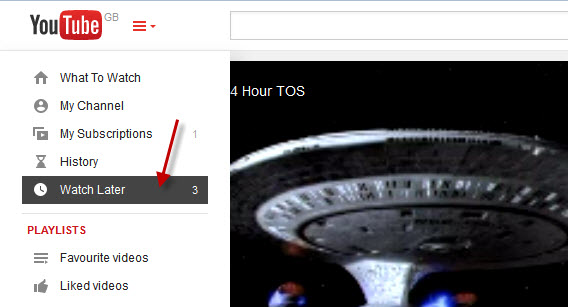
Configura las opciones de reproducción
No está de más que le eches un vistazo a las opciones de reproducción de YouTube. Puedes especificar que siempre se carguen vídeos en alta o baja calidad, desactivar las anotaciones en todos los vídeos o hacer que siempre se muestren los subtítulos automáticos (los que se generan a través del reconocimiento del habla).
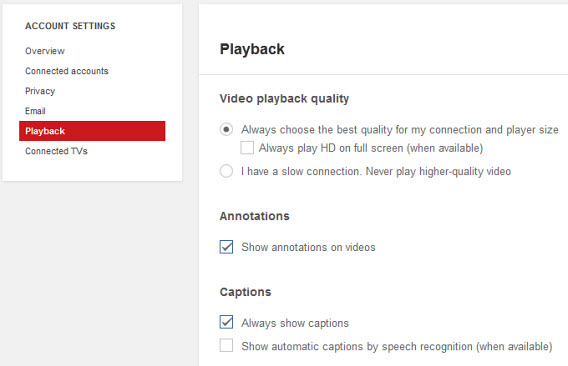
Reproduce los vídeos de YouTube con un diseño anti-distracciones
QuietTube es una página web que toma cualquier vídeo de YouTube y lo reproduce en una página en blanco, sin comentarios, publicidad ni otras funciones. Se puede instalar como un botón de la barra de favoritos, pero también hay una extensión para Chrome que carga por ti los vídeos en un entorno sin distracciones.
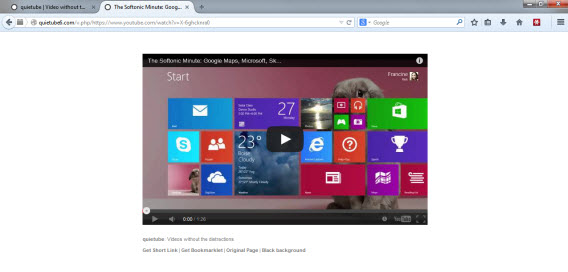
“Solo quiero ver ese vídeo y nada más…”
Permanece sintonizado, habrá más trucos…
Conforme YouTube evolucione, algunas de las cosas que he puesto aquí se habrán incorporado a sus características, y otras dejarán de ser válida. Para enriquecer este artículo y hacer que siga siendo útil, te invito a comentar con tus propios trucos. El conocimiento compartido nos beneficiará a todos.
¿Cuáles son tus trucos favoritos para YouTube?
Sígueme en Twitter: @remoquete
